Astrophotographie iPhone : conseils professionnels et complets
Autrefois, capturer les étoiles nécessitait des appareils photo haut de gamme, des trépieds et des réglages manuels. Cependant, les appareils photo de haute qualité intégrés dans nos smartphones ont rendu l'astrophotographie bien plus pratique et simple. Les nouveaux iPhones sont devenus de plus en plus accessibles pour capturer le ciel ou d'autres scènes en conditions de faible lumière.
Cependant, de nombreux utilisateurs d'iPhone ne savent pas quels réglages activer pour capturer la nuit étoilée parfaite directement depuis leur smartphone. Dans cet article, nous allons discuter des meilleurs conseils et techniques d'astrophotographie avec iPhone pour tirer le meilleur parti de votre expérience d'observation des étoiles.
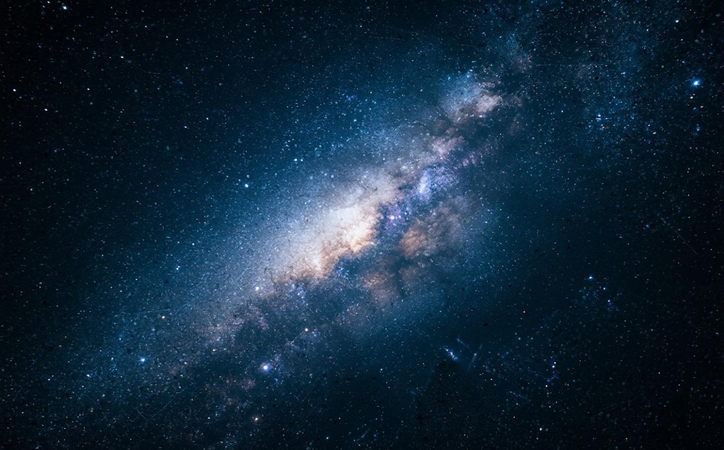
Partie 1. Préparation à l'Astrophotographie avec iPhone
Avant de commencer à prendre des photos directement, il y a certaines préparations que vous devez faire. Voici quelques façons de préparer le perfect shot :
1. Rassembler l'équipement essentiel
Bien que l'iPhone soit un gadget puissant qui capture les étoiles parfaitement sans aucun grain, quelques accessoires vous aideront à améliorer les résultats :
- Trépied : Vous pouvez placer votre téléphone sur un trépied et éviter les tremblements lors de la prise de vue des étoiles.
- Minuterie/Obturateur à distance : Ces minuteries à commande à distance vous aident à prendre la photo au bon moment sans aucun tremblement.
- Accessoires d'objectif portables : L'objectif clip-on élargit vos possibilités créatives en rendant les résultats plus clairs et plus nets.
2. Optimiser les meilleures conditions
Outre l'équipement parfait, une autre chose qui compte lors de la capture des étoiles est la condition. Ces photos doivent être prises dans des conditions environnementales spécifiques, telles que les nuits sans lune et sans nuages. Généralement, le meilleur moment est lors d'une nouvelle lune et lorsque le ciel est le plus sombre.
3. Considérer les lieux recommandés
Le lieu est un autre facteur qui joue un rôle crucial dans l'astrophotographie. Optez pour des zones moins polluées où le ciel est un peu plus sombre. Évitez les zones qui ont des bâtiments hauts et des arbres, car ils risquent de bloquer la vue. De plus, si vous ne pouvez pas voyager loin, essayez de trouver un parc ou un espace ouvert à proximité où vous pouvez observer les étoiles et pratiquer l'astrophotographie avec iPhone.
Partie 2. Réglages de l'appareil photo de l'iPhone pour l'Astrophotographie
Si vous avez récemment passé à ce smartphone et que vous ne savez pas quels réglages de l'appareil photo configurer, consultez la section ci-dessous :
1. Utiliser le mode nuit pour des expositions plus longues
Le mode nuit sur les nouveaux iPhones est parfait pour l'astrophotographie car il s'active automatiquement en conditions de faible lumière. Il permet à l'appareil photo du téléphone de réaliser des expositions plus longues et de laisser plus de lumière atteindre le capteur. Cela aide à révéler les étoiles et les corps célestes, qui sont autrement invisibles, et génère des résultats de haute qualité. Une fois le mode nuit activé automatiquement, ajustez l'exposition en appuyant sur l'option et en sélectionnant la plus longue.

2. Ajuster la mise au point manuellement
L'application Caméra de l'iPhone permet aux utilisateurs d'ajuster manuellement la mise au point pour l'astrophotographie afin d'obtenir des résultats efficaces. Pour cela, vous devez lancer l'application caméra, et une fois prêt à photographier le ciel, appuyez et maintenez sur une étoile brillante pour voir l'indicateur de verrouillage AE/AF. Cela verrouille la mise au point et l'exposition pour empêcher l'appareil photo de réajuster automatiquement la mise au point.
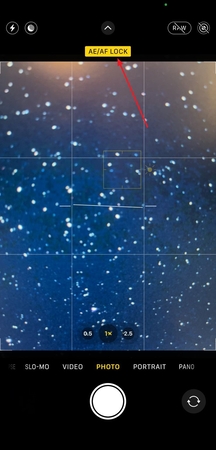
3. Contrôle de l'exposition via la luminosité
Outre le verrouillage de la mise au point par la méthode d'appui et maintien, ajustez l'exposition manuellement en faisant glisser le curseur de luminosité lors de la prise de la photo. Vous pouvez simplement glisser vers le haut ou le bas sur l'écran et modifier le niveau de luminosité avant de prendre la photo. Il est recommandé de réduire la luminosité et l'exposition pour éviter de surexposer les étoiles brillantes en astrophotographie.
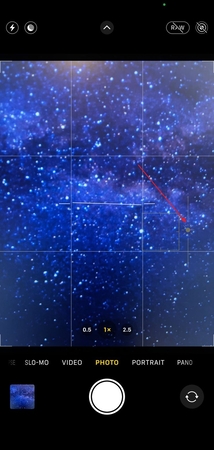
4. Ajuster d'autres réglages avec une application tierce
Pour capturer des images détaillées, téléchargez des applications tierces comme Pro Camera pour gérer les photos avec des réglages RAW. Cette application tierce propose diverses réglages précis pour une image nette la nuit lors de l'astrophotographie avec iPhone. Vous pouvez activer les réglages suivants pour obtenir les résultats les plus désirés :
- Ajuster la vitesse d'obturation : Vous pouvez régler la vitesse d'obturation entre 15 et 30 secondes pour capturer avec succès la lumière des étoiles.
- Configurer l'ISO : L'ISO peut être réglé entre 800 et 1600 pour augmenter la sensibilité de l'appareil photo et capturer des résultats plus précis.
- Régler la mise au point : Verrouillez la mise au point lorsque la vue est claire pour photographier le ciel dans toute sa beauté.
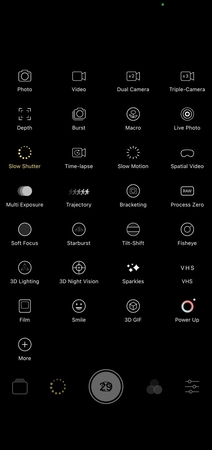
Partie 3. Conseils professionnels pour l'Astrophotographie avec iPhone
Obtenir les résultats souhaités lors de la prise de photos du ciel nécessite plus que de pointer et de capturer. Voici quelques conseils que vous pouvez considérer pour obtenir les résultats visuels souhaités avec l'astrophotographie de votre smartphone :
1. Composer et ajuster l'exposition : Utilisez la fonction grille dans l'appareil photo pour aider à la composition. Pour une prise de vue purement étoilée, vous pouvez réduire l'exposition de manière appropriée, tandis que pour les photos de ciel étoilé avec un premier plan, vous devrez peut-être augmenter l'exposition.
2. Utiliser le mode time-lapse : Réglez un minuteur de prise de vue en time-lapse de 2 secondes ou plus pour éviter les tremblements lors de l'appui sur le bouton d'obturation et assurer des photos claires.
3. Adopter la méthode de prise de vue par empilement : Prenez continuellement plusieurs photos depuis la même position, puis utilisez un logiciel de traitement d'image pour les empiler par la suite. Cela peut améliorer la clarté des traînées d'étoiles et réduire le bruit.
4. Intégrer des éléments de premier plan : Choisissez des éléments de premier plan tels que des arbres, des collines ou des bâtiments. Cela ajoute non seulement des couches et de l'intérêt à la photo, mais fournit également une référence d'échelle pour le ciel étoilé, rendant la scène plus narrative.
Partie 4. Post-traitement : Améliorer les photos d'astrophotographie avec HitPaw FotorPea
De nombreux utilisateurs d'iPhone rencontrent des difficultés avec des photos de ciel nocturne bruyantes, floues ou trop claires en raison des limites du capteur et du manque de compétences en édition avancée. Les corrections manuelles sont souvent longues ou aboutissent à des résultats sur-édités. HitPaw FotorPea résout ces problèmes en réduisant automatiquement le bruit, en améliorant les détails des étoiles et en restaurant le contraste, rendant les photos d'astrophotographie claires, vives et prêtes à être partagées en quelques clics.
Fonctionnalités cohérentes offertes par HitPaw FotorPea
1. Le modèle Upscale de FotorPea propose plusieurs modes de qualité pour améliorer la qualité globale de l'image tout en conservant le rapport d'aspect intact.
2. Pour les images d'astrophotographie floues et tremblantes, le modèle Sharpen de l'outil propose diverses techniques de défloutage, telles que Repair Lens Blur et Repair Motion Blur.
3. Pour améliorer l'exposition des images prises dans l'obscurité, le modèle Low-Light éclaire l'image tout en la gardant nette et claire.
4. Avec son modèle Denoise, vous pouvez supprimer le bruit inutile de vos images via des modes créatifs ou réalistes.
5. Si vous avez une ancienne photo de ciel qui contient maintenant du grain et du bruit, la fonction Image Restoration de FotorPea préserve l'originalité.
Étapes pour améliorer les photos d'astrophotographie avec FotorPea
Si les photos prises en mode Astro de l'iPhone sont grainues et bruyantes, vous pouvez utiliser FotorPea pour les clarifier. Voici les étapes pour utiliser cet outil d'amélioration d'image efficacement :
Étape 1. Lancer FotorPea et cliquer sur Enhance NowPour commencer le processus, lancez FotorPea sur votre appareil et appuyez sur l'onglet "Enhance Photos Now" depuis la page d'accueil.
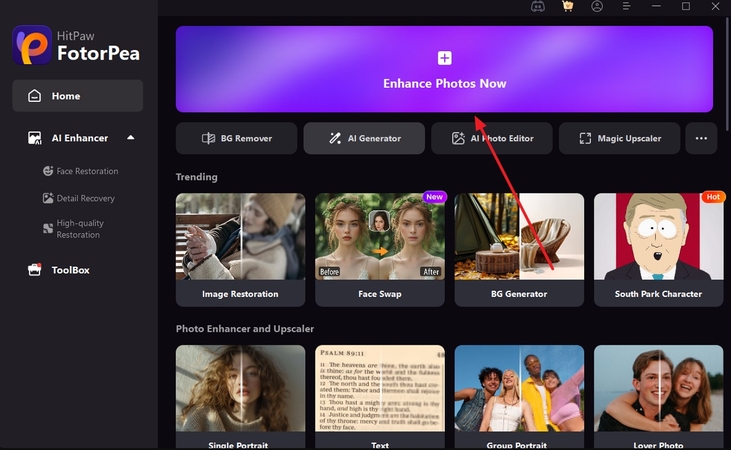
Étape 2. Importer des images et choisir des modèles
Dans l'interface suivante, importez la photo de ciel et activez le curseur pour le "Denoise Model" situé à droite. Ensuite, sélectionnez le mode et appuyez sur le bouton "Preview" dans l'interface pour exécuter l'action.
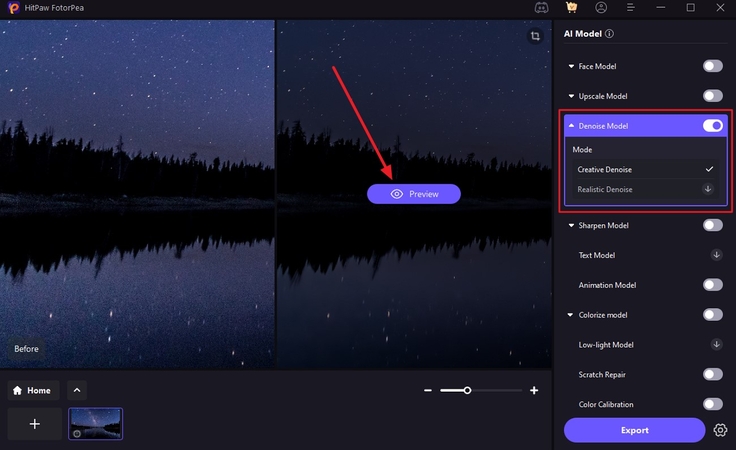
Étape 3. Prévisualiser et enregistrer l'image améliorée
Une fois l'image améliorée avec succès, consultez-la dans la fenêtre de prévisualisation et appuyez sur le bouton "Export" situé en bas à droite pour enregistrer l'image sur votre appareil.
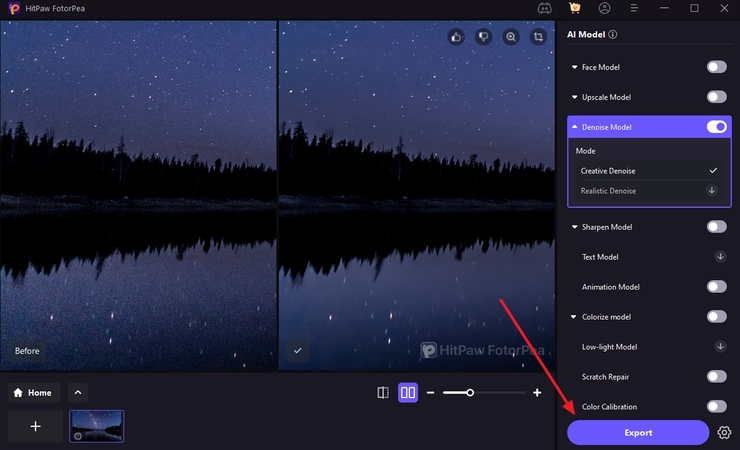
Partie 5. FAQ sur l'Astrophotographie avec iPhone
Q1. Peut-on photographier la Voie Lactée avec un iPhone ?
A1. Oui, vous pouvez capturer la Voie Lactée avec un iPhone, surtout avec les nouveaux modèles. Vous pouvez obtenir les résultats les plus optimaux en plaçant votre téléphone sur un trépied avec le mode nuit activé dans l'appareil photo.
Q2. L'iPhone 16 est-il bon pour la photographie nocturne ?
A2. Oui, l'iPhone 16 est bon pour la photographie nocturne car il dispose d'un mode nuit activé automatiquement avec une mise au point maximale pour capturer chaque étoile visible dans le ciel en détail.
Q3. Comment régler l'ISO sur iPhone ?
A3. L'application caméra intégrée de l'iPhone ne vous propose pas l'option de régler l'ISO. Cependant, vous pouvez utiliser des applications tierces pour ajuster l'ISO afin de capturer plus de lumière d'étoiles.
Q4. Comment activer l'astrophotographie sur mon iPhone ?
A4. Vous n'avez pas besoin d'activer l'astrophotographie sur l'iPhone car les nouveaux modèles ont la capacité d'activer automatiquement le mode nuit pour capturer des shots parfaits et clairs même en faible lumière.
Conclusion
En résumé, cet article a discuté des meilleurs conseils et techniques pour pratiquer facilement l'astrophotographie avec iPhone. L'article a suggéré diverses configurations pour capturer des images sans grain ni bruit. Cependant, si la photo est encore grainue, vous pouvez utiliser des outils comme HitPaw FotorPea pour supprimer le bruit efficacement.









 HitPaw VikPea
HitPaw VikPea HitPaw Univd
HitPaw Univd HitPaw Suppression Filigrane
HitPaw Suppression Filigrane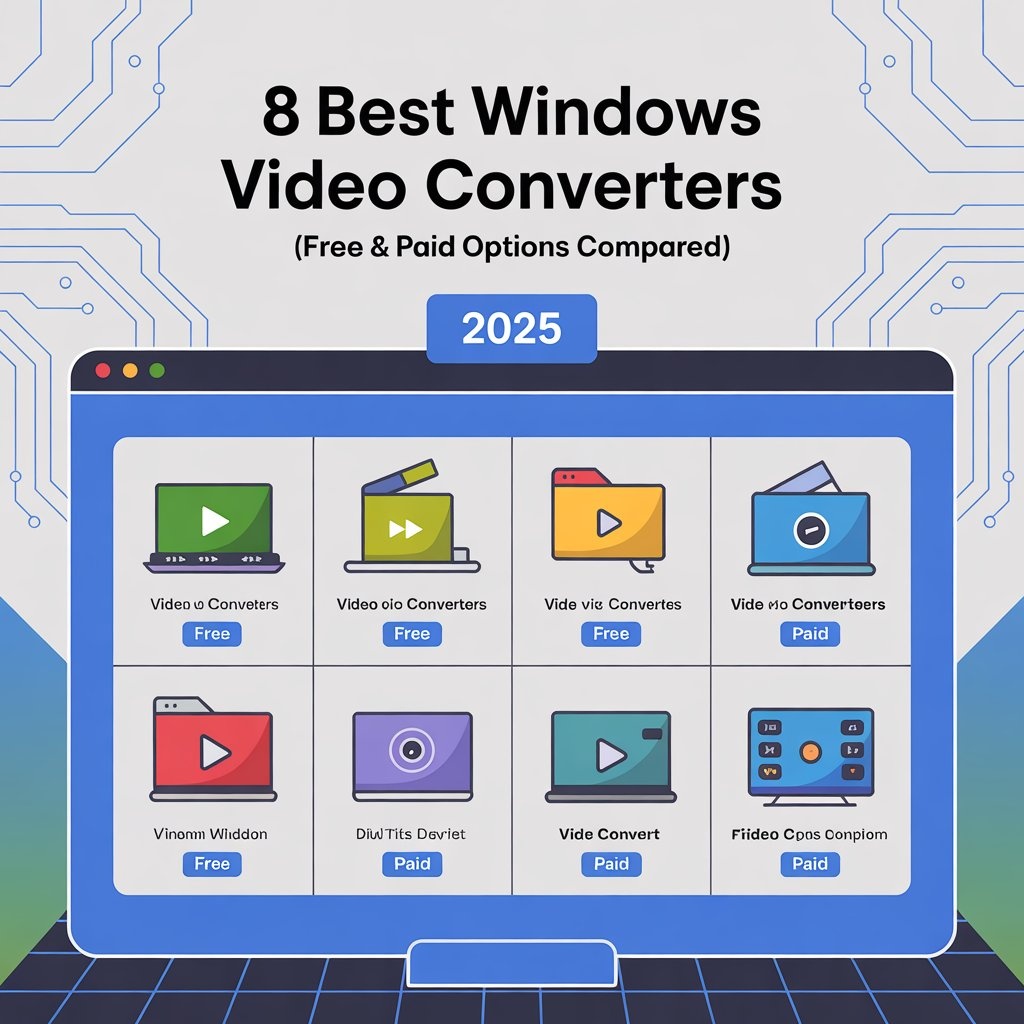
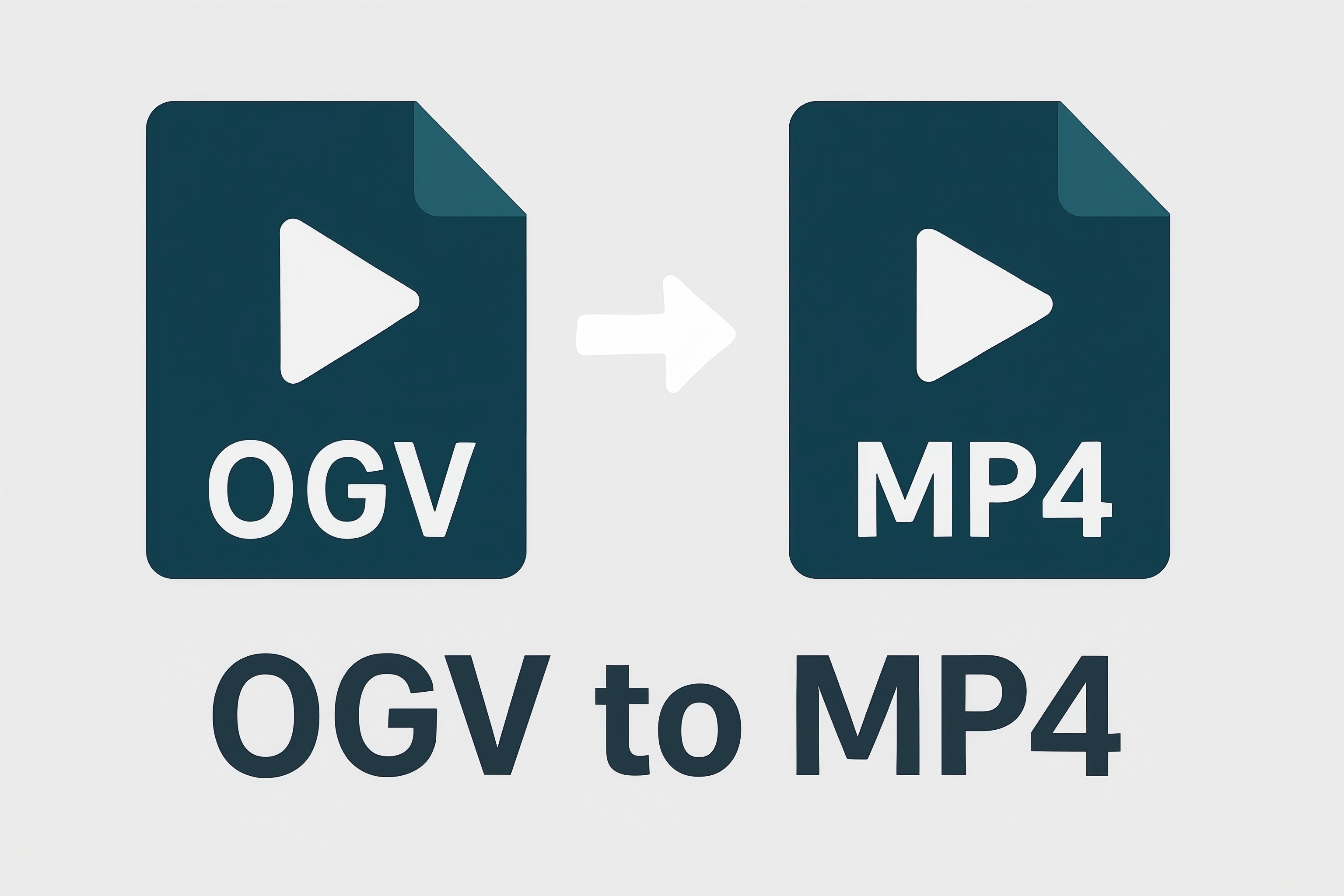


Partager cet article :
Donnez une note du produit :
Clément Poulain
Auteur en chef
Je travaille en freelance depuis plus de 7 ans. Cela m'impressionne toujours quand je trouve de nouvelles choses et les dernières connaissances. Je pense que la vie est illimitée mais je ne connais pas de limites.
Voir tous les articlesLaissez un avis
Donnez votre avis pour les articles HitPaw